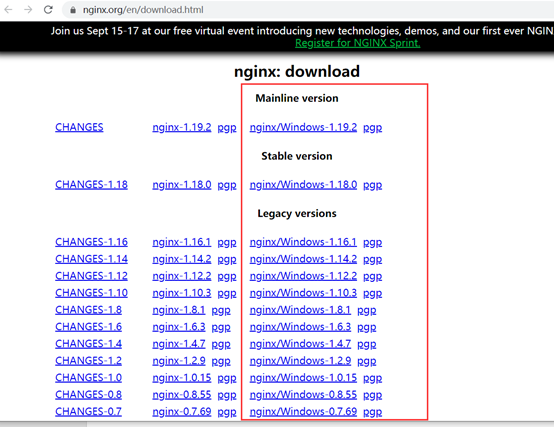来源: asp.net中 使用Nginx 配置 IIS站点负载均衡 – 路人阿丙 – 博客园
这是一偏初学者入门的内容,发现有问题的地方,欢迎留言,一起学习,一起进步
本文主要记录一下在Windows平台中,IIS站点如何使用Nginx 做一个简单的负载均衡
一、 准备工作:
官网下载安装包:https://nginx.org/en/download.html
这里框选的Windows平台下适用的版本,分别是在线版本、稳定版、和历史版本,可以根据自己的需求选择,如果你不知道选啥,那就选个稳定版吧
下载之后的文件加压出来长这样:

这里边的文件看名字就可以发现他们的用户,比如:conf里边是nginx的配置文件,html放一些通用的静态页面,logs就是日志里,这些在后边我们都大概会用到
二、 启动nginx的方式
可以两种方式直接运行 niginx ,也可以使用命令,做测试的话 建议使用命令,别问为啥,问了就是因为操作方便
方式一:双击nginx.exe
方式二:进入cmd 到该目录下,运行 start nginx

启动后如果闪退,进程中也找不到nginx的进程,说明启动失败了,去logs中查看一下错误日志,一般最常见的错误有2个
1、 Nginx监听端口已经在本机上被使用,默认80端口,这种情况下我们换一个端口就行了
打开conf文件夹中的nginx.conf文件,记事本打开,修改其中的监听端口,如图监听8010端口:
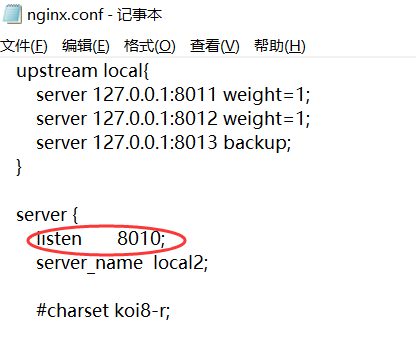
2、 Nginx所在的目录有中文或者特殊字符了,比如这样的提示:
2020/09/02 09:36:00 [emerg] 14236#24932: CreateFile() "E:\软件安装包\分布式\nginx-1.18.0\nginx-1.18.0/conf/nginx.conf" failed (1113: No mapping for the Unicode character exists in the target multi-byte code page)
解决方法很简单,别放中文目录,避免目录中的特殊字符就好了,比如我把nginx-1.18.0文件夹直接拷贝到我的D盘
最后再次启动nigix ,如果启动成功,可以在进程管理器中看到nginx的进程,并且在logs文件夹中会生成一个nginx.pid的文件,这个文件存放的其实就是nginx主进程的进程ID
启动成功之后 ,浏览器中访问http://127.0.0.1:8010/ ,看到Welcome 就说明启动已经可以了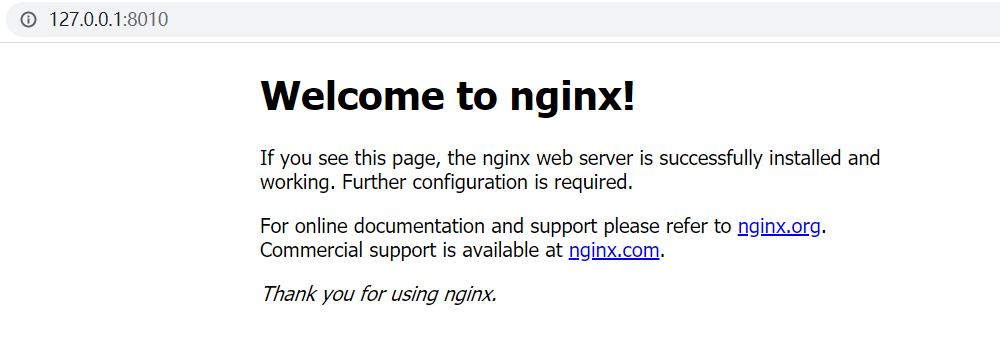
三、简单配置负载均衡
预期配置目标:使用nginx配置,实现对两个IIS站点的均衡访问。
预期测试现象:如果通过8010端口可以均衡的看到8011和8012两个端口对应的IIS站点中的内容, 说明配置成功
测试站点准备操作:
1、创建一个Web站点,我这边是这样做的:
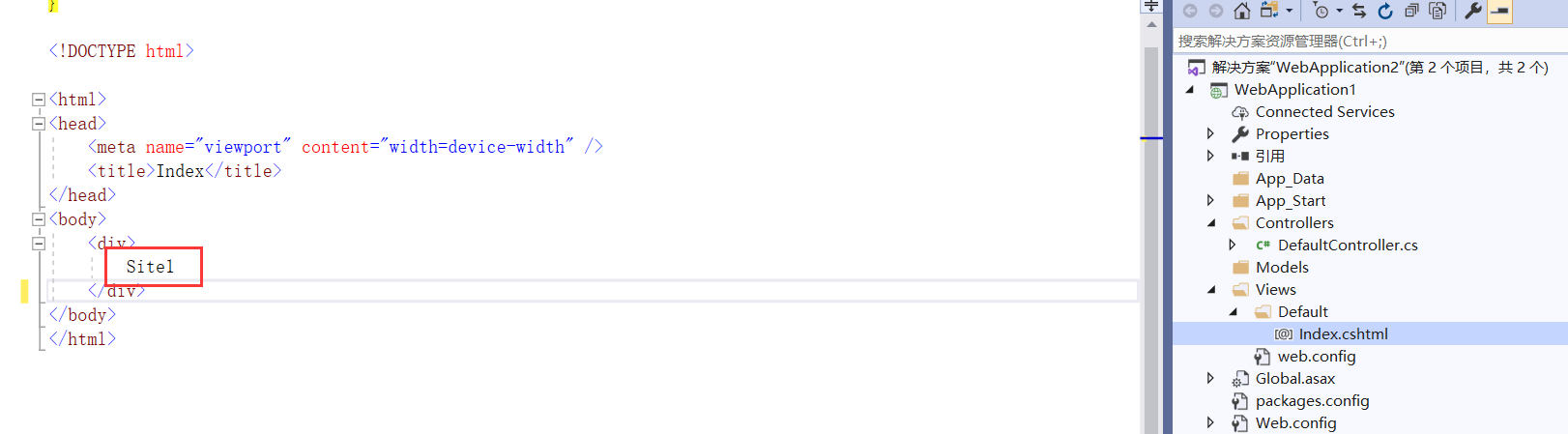
在视图中 我写了Stie1,生成这个项目。
2、将这个项目直接复制一个,并将视图中的Site1改为Site2,这样我就有两个路由资源完全相同的站点了文件了。
3、 在IIS中配置两个站点Site1和Site2,端口号 我分别设置为:8011、8012,文件地址分别是2步骤中的两个文件夹

4、分别通过127.0.0.1:8011和127.0.0.1:8012 先检测确认这两个站点没有问题,并且可以通过界面内容看出来 是两个站点
测试站点准备好了,接下来开始修改nginx的配置文件了
5、打开conf下的nginx.conf,找一下有没有upstream 配置,没有的话就按照下边的代码 复制粘贴一个改改,粘贴在server节点上边就行了,注意别放server里边了
upstream my_web{
server 127.0.0.1:8011 weight=1;
server 127.0.0.1:8012 weight=2;
}
这里边的my_web是我自己起的名字,起个有意义的名字,后边要用
这里边的 每一个server 都指定一个映射的地址,weight值你可以理解为,在轮询分配资源的时候分配的数量,如代码配置中的1和2,意思是 8011分配一个访问之后,8012开始分,8012分2个之后再继续给8011分,这个地方其实就是分配的权重值的,分配比例是自身权重n除以总权重值值和T ,也就是 n/T
6、修改conf下的nginx.conf中的server
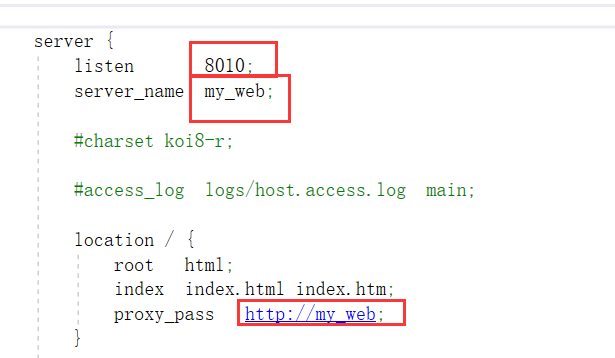
图中的第一个空色框,前边有提到 是监听的端口;
server_name 就是上一个步骤中我们配置的 upstream 的名字my_web;
在server中的location / 中添加proxy_pass ,上边有整体截图,这里是location参考代码,
location / {
root html;
index index.html index.htm;
proxy_pass http://my_web;#my_web很眼熟对不对?没错 就是你自己定义的名字
}
7、OK 到这里 你就可以做简单的测试了
重启一下nginx就可以了,结束进程重启 或者 cmd中使用命令:nginx -s reload
重启完成之后在浏览器中访问:127.0.0.1:8010站点,集合加上你的路由哦。然后重复刷新查看效果:
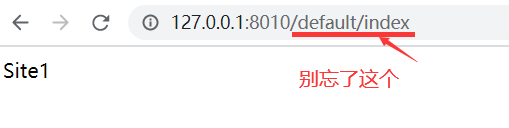
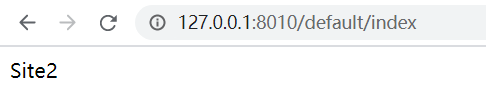
看到内容了吗?和预期测试结果吻合,简单的配置完成了!!是不是很简单 好了去装13吧,
四、其他常用的配置
其实就是重点说一下upstream的配置了,先来一段有注释的配置
#########-全局块-#########
#user administrator administrators; #配置用户或者组
worker_processes 1; #允许生成的进程数,默认为1
#pid logs/nginx.pid; #指定nginx进程运行文件存放地址
error_log logs/error.log error; #制定日志路径,级别:debug|info|notice|warn|error|crit|alert|emerg
########-events块-########
events {
accept_mutex on; #设置网路连接序列化,防止惊群现象发生,默认为on
multi_accept on; #设置一个进程是否同时接受多个网络连接,默认为off
#use epoll; #事件驱动模型,select|poll|kqueue|epoll|resig|/dev/poll|eventport
worker_connections 1024; #最大连接数
}
#########-http块-#########
http {
include mime.types; #文件扩展名与文件类型映射表
default_type application/octet-stream; #默认文件类型,默认为text/plain
#access_log off; #取消服务日志
log_format main '$remote_addr - $remote_user [$time_local] "$request" '
'$status $body_bytes_sent "$http_referer" '
'"$http_user_agent" "$http_x_forwarded_for"'; #自定义格式
access_log logs/access.log main;
sendfile on; #允许sendfile方式传输文件
#tcp_nopush on;
#keepalive_timeout 0;
keepalive_timeout 65; #连接超时时间
#gzip on;
upstream mysvr.com {
server 127.0.0.1:8080 weight=8;
server 127.0.0.1:8081 weight=9;
}
server {
listen 80; #监听端口
server_name 127.0.0.1; #监听地址
#charset koi8-r;
#access_log logs/host.access.log main;
location / {
#root html; #根目录
#index index.html index.htm; #设置默认页
random_index on; #随机访问服务器
#设置主机头和客户端真实地址,以便服务器获取客户端真实IP
proxy_set_header X-Real-IP $remote_addr;
proxy_set_header X-Forwarded-For $proxy_add_x_forwarded_for;
proxy_set_header Host $http_host;
proxy_set_header X-NginX-Proxy true;
proxy_set_header Connection "";
proxy_http_version 1.1;
proxy_connect_timeout 1;
proxy_send_timeout 30;
proxy_read_timeout 60;
client_max_body_size 50m;
client_body_buffer_size 256k;
proxy_pass http://mysvr.com; #请求转向mysvr 定义的服务器列表
}
#error_page 404 /404.html; #错误页
# redirect server error pages to the static page /50x.html
#
#error_page 500 502 503 504 /50x.html;
#location = /50x.html {
# root html;
#}
}
}
#号代表注释,这里主要说明下server块和location块。
server块中 listen 80 顾名思义这是nginx启动后监听的端口,server_name就是监听IP地址,部署的时候要填写外网IP就可以了。 location块中 root是访问根目录,index是默认页,我们这里使用proxy_pass反向代理转发其他服务器地址就先注释掉了。 接下来说下,proxy_pass 配置
proxy_pass http://mysvr.com; mysvr.com是自定义的名字,通过上面定义的upstream块映射获取server地址访问。
upstream mysvr.com {
server 192.168.1.10:8080;
server 192.168.1.10:8081;
}
默认方式:依照轮询,方式进行负载,每一个请求按时间顺序逐一分配到不同的后端服务器。假设后端服务器down掉。能自己主动剔除。尽管这样的方式简便、成本低廉。但缺点是:可靠性低和负载分配不均衡。
upstream mysvr.com {
server 192.168.1.10:8080 weight=8;
server 192.168.1.10:8081 weight=9;
}
weight几率方式:指定轮询几率,weight和访问比率成正比,用于后端服务器性能不均的情况,如果后端服务器down掉,能自动剔除。
upstream mysvr.com {
ip_hash;
server 192.168.1.10 weight=8;
server 192.168.2.10 weight=9;
}
ip_hash:每个请求按照发起客户端的ip的hash结果进行匹配,这样的算法下一个固定ip地址的客户端总会访问到同一个后端服务器,这也在一定程度上解决了集群部署环境下session共享的问题。
upstream mysvr.com{
server 192.168.1.10;
server 192.168.2.10;
fair;
}
fair(第三方)按后端服务器的响应时间来分配请求,响应时间短的优先分配。与weight分配策略类似。
upstream mysvr.com{
server 192.168.1.10:8080;
server 192.168.1.10:8081;
hash $request_uri;
hash_method crc32;
}
url_hash(第三方)按访问url的hash结果来分配请求,使每一个url定向到同一个后端服务器。后端服务器为缓存时比較有效。
注意:在upstream中加入hash语句。server语句中不能写入weight等其他的參数,hash_method是使用的hash算法。
upstream还能够为每一个设备设置状态值,这些状态值的含义分别例如以下:
down 表示单前的server临时不參与负载.
weight 默觉得1.weight越大,负载的权重就越大。
max_fails :同意请求失败的次数默觉得1.当超过最大次数时,返回proxy_next_upstream 模块定义的错误.
fail_timeout : max_fails次失败后。暂停的时间。
backup: 其他全部的非backup机器down或者忙的时候,请求backup机器。所以这台机器压力会最轻。
upstream bakend{ #定义负载均衡设备的Ip及设备状态
ip_hash;
server 10.0.0.11:9090 down;
server 10.0.0.11:8080 weight=2;
server 10.0.0.11:6060;
server 10.0.0.11:7070 backup;
}
都配置好后,就可以启动nginx了,双击nginx.exe运行也可以。
或者打开cmd窗口,进入nginx目录下运行start nginx 启动。
运行nginx.exe -s reload 重启。
nginx.exe -s stop 停止服务
最后自一段参考:https://www.cnblogs.com/han1982/p/9590342.html,如果你有一定经验,直接看最后一段 就能配置了
 Mikel
Mikel